1、打开表格,在表格数据区域的后面添加一个辅助列。

2、在辅助列下面的第一个单元格输入数字1,按住Ctrl键,鼠标变成如下图所示的加号右上角出现小加号时,按住鼠标左键向下拖动,按序列填充数字。

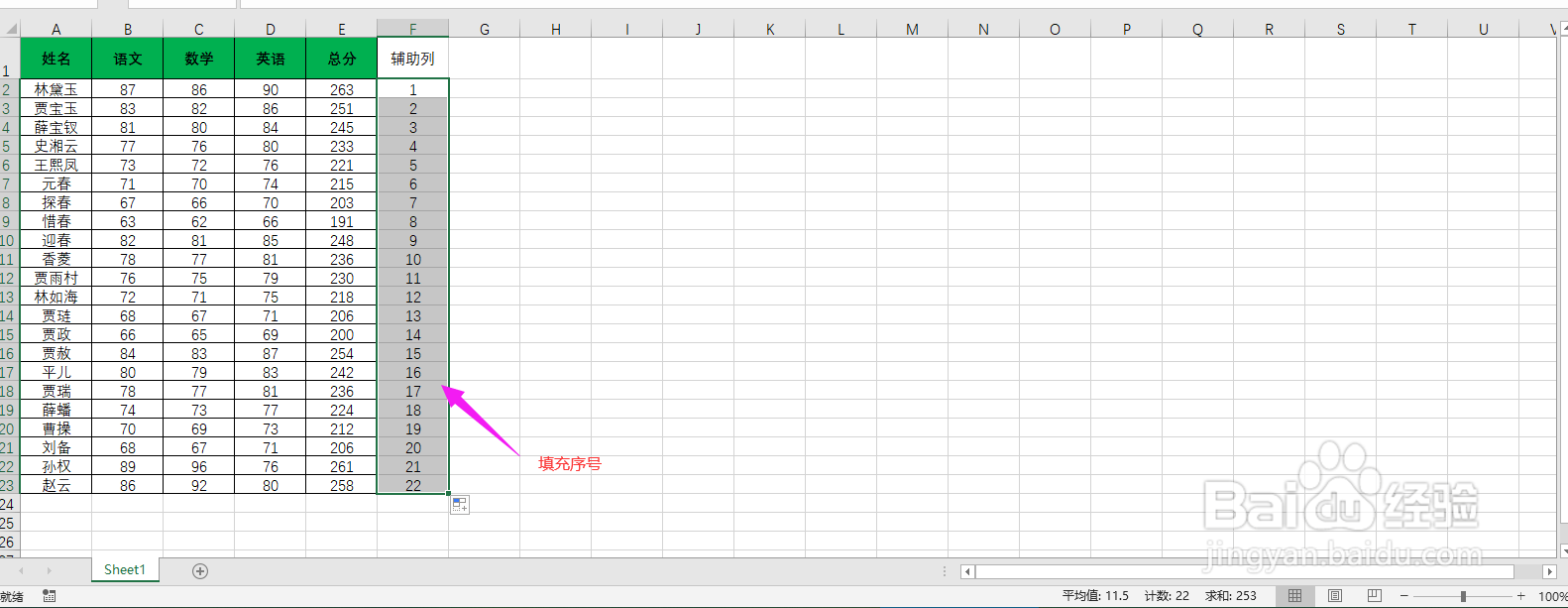
3、选中辅助列,点击开始,点开排序和筛选下拉箭头,选择排序。

4、在弹出的排序提醒对话框中,点选扩展选定区域,点击排序。

5、选中辅助列,单击右键删除辅助列,这时可以看到已将表格内容颠倒顺序。

时间:2024-10-12 05:12:03
1、打开表格,在表格数据区域的后面添加一个辅助列。

2、在辅助列下面的第一个单元格输入数字1,按住Ctrl键,鼠标变成如下图所示的加号右上角出现小加号时,按住鼠标左键向下拖动,按序列填充数字。

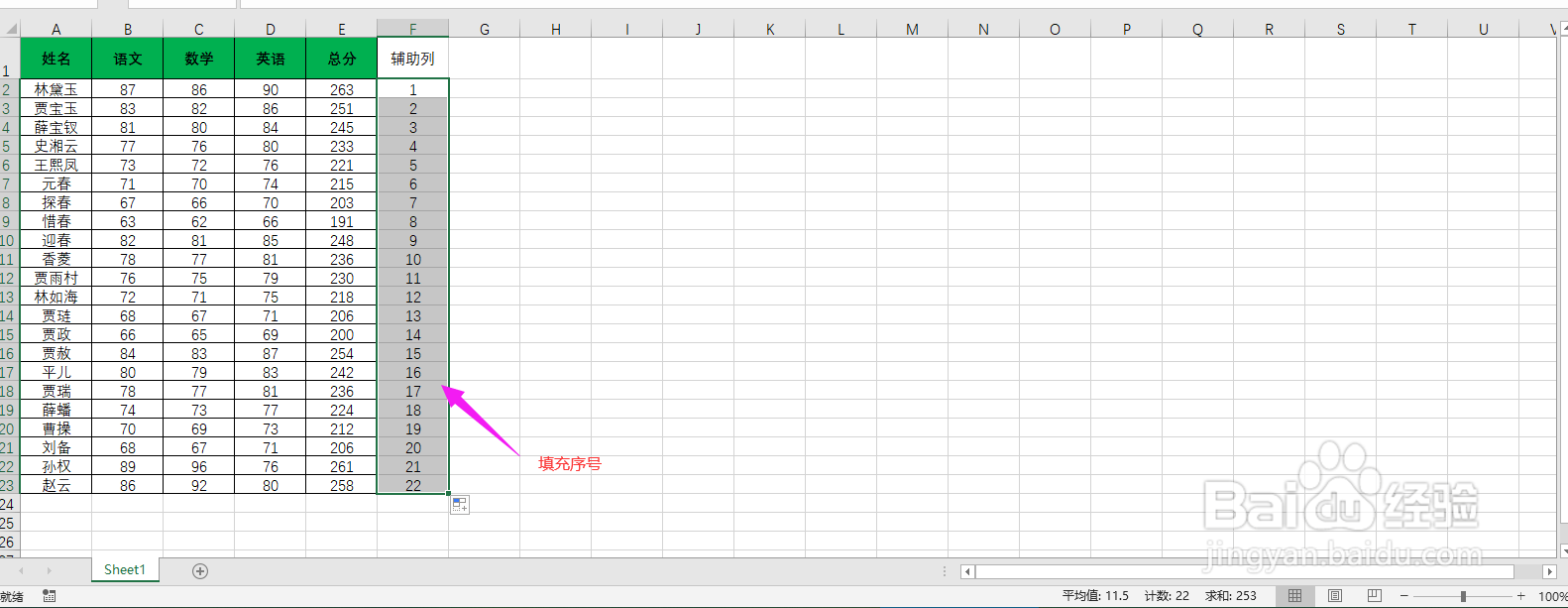
3、选中辅助列,点击开始,点开排序和筛选下拉箭头,选择排序。

4、在弹出的排序提醒对话框中,点选扩展选定区域,点击排序。

5、选中辅助列,单击右键删除辅助列,这时可以看到已将表格内容颠倒顺序。

